So prüfen Sie, ob Ihre Grafikkarte DirectX 9-kompatibel ist
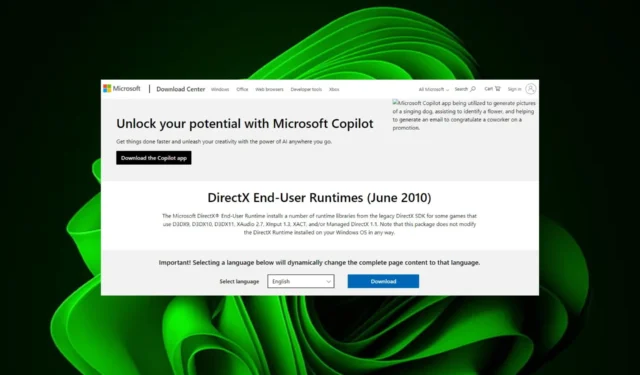
DirectX ist eine Technologie, die sich im Laufe der Jahre deutlich verbessert hat. Neuere Versionen wurden entwickelt und haben die Nachfolge von DirectX 9 angetreten.
Doch auch wenn die Technologie voranschreitet, bleiben wir aus Kompatibilitätsgründen immer noch bei älterer Hardware und älterer Technologie. Manche Spiele werden auch noch jahrelang kein Update erhalten und sind daher möglicherweise nicht mit neueren DirectX-Versionen kompatibel.
Also, ja. DirectX 9 wird immer noch unterstützt, insbesondere aus Gründen der Abwärtskompatibilität. Es wurde hauptsächlich für Windows 10 entwickelt und da der Marktanteil des Betriebssystems zeigt, dass eine beträchtliche Anzahl von Benutzern immer noch dieses Betriebssystem verwendet, erklärt dies, warum es immer noch verwendet wird.
Darüber hinaus können Sie möglicherweise einige Spiele nicht spielen und erhalten weiterhin die Fehlermeldung, dass DirectX 9 erforderlich ist, bis Sie diese Version installieren.
Wie überprüfe ich, ob meine Grafikkarte mit DirectX 9 kompatibel ist?
- Drücken Sie die Tasten Windows+ , um den Befehl „Ausführen“ zu öffnen .R
- Geben Sie diaxg in das Suchfeld ein und drücken Enter oder klicken Sie auf OK, um das DirectX-Diagnosetool zu starten .
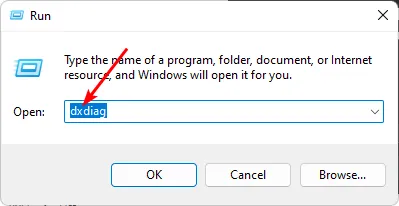
- Navigieren Sie im sich öffnenden Fenster des DirectX-Diagnosetools zur Registerkarte „System“.
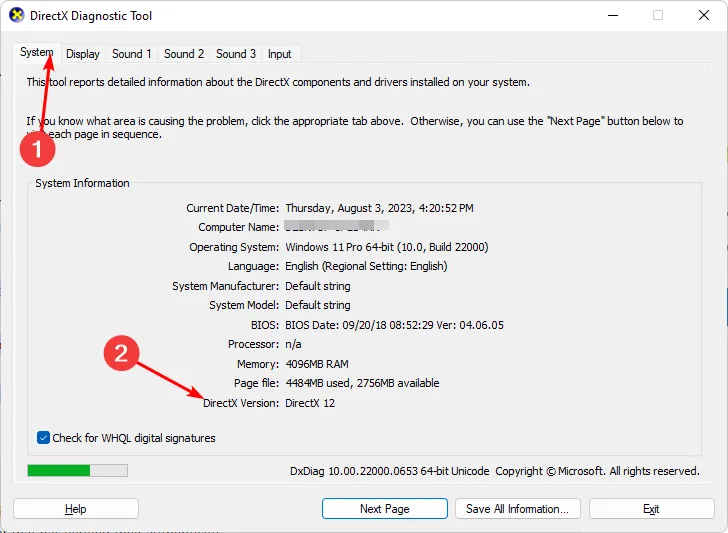
- Hier können Sie unter „Systeminformationen“ sehen, welche DirectX-Version von Ihrem PC unterstützt wird .
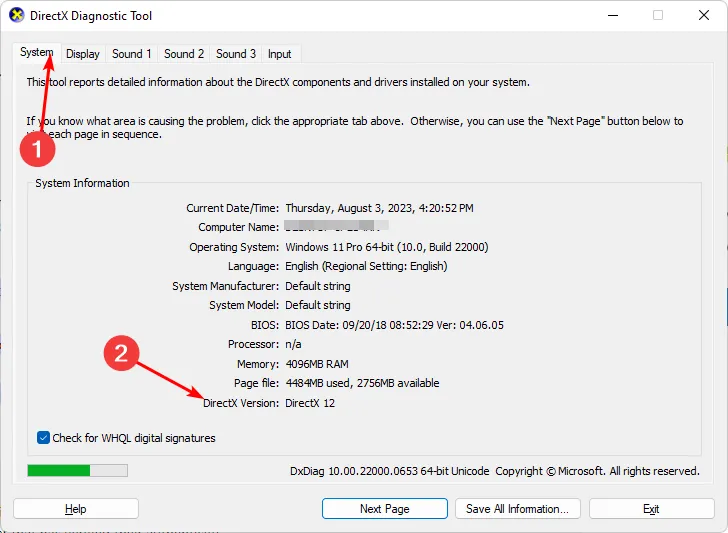
Mit denselben Schritten können Sie auch überprüfen, ob Ihre Grafikkarte DirectX 12-kompatibel ist. Für eine erweiterte Überprüfungsmethode können Sie jedoch eines der GPU-Diagnosetools installieren, das nicht nur die Version überprüft, sondern auch Probleme mit Ihrer Grafikkarte beheben kann.
Wie installiere ich DirectX 9 unter Windows 11?
1. Laden Sie DirectX 9 herunter
- Besuchen Sie diese offizielle Website , um DirectX 9 herunterzuladen.
- Klicken Sie auf Herunterladen .
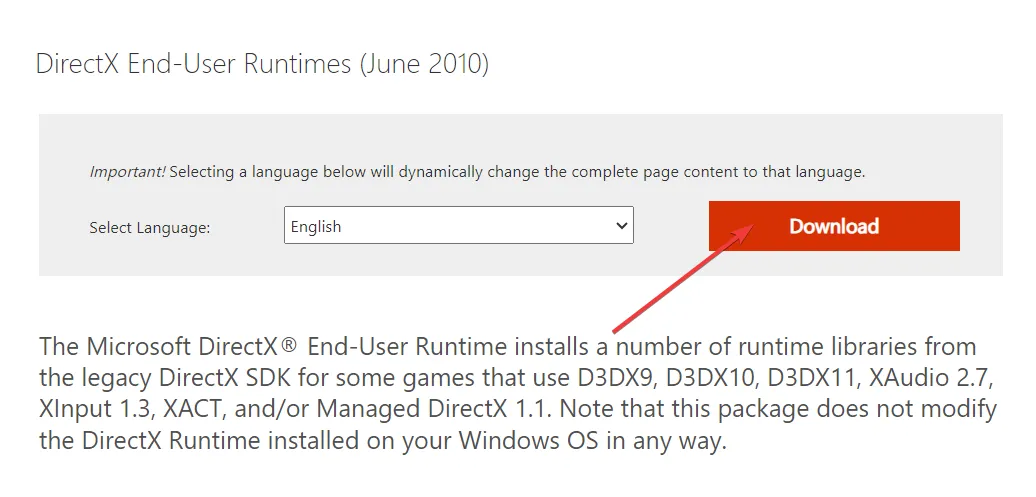
- Extrahieren Sie den Inhalt der ZIP-Datei und klicken Sie auf die Datei DirectX.sdk .
- Klicken Sie auf „Ja“ , um die Lizenzbedingungen und die Vereinbarung zu akzeptieren.
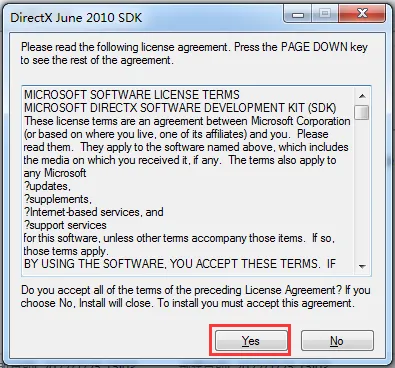
- Klicken Sie auf „Durchsuchen“ , wählen Sie den Speicherort aus, an dem Sie DirectX 9 installieren möchten, und klicken Sie auf „OK“.
- Die Installation wird gestartet.
- Klicken Sie nach Abschluss der Installation auf „Fertig“ und starten Sie Ihren PC neu.
2. Aktivieren Sie Direct Play
- Drücken Sie die WinTaste, um das Startmenü zu öffnen .
- Öffnen Sie die Systemsteuerung .
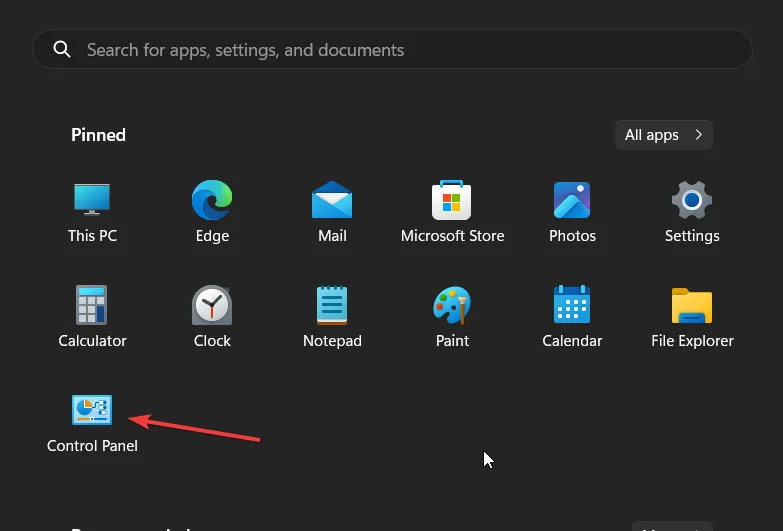
- Wählen Sie „Programme und Funktionen“ aus .
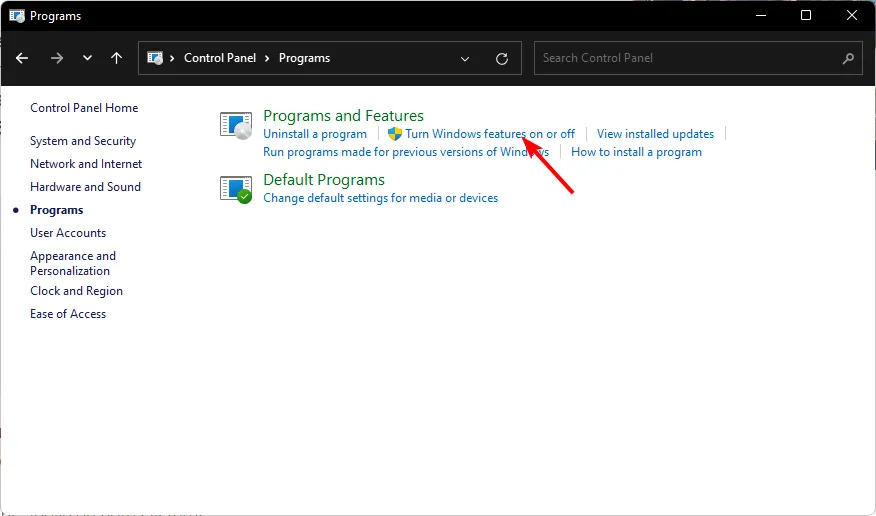
- Klicken Sie links auf „Windows-Funktionen aktivieren oder deaktivieren“ .
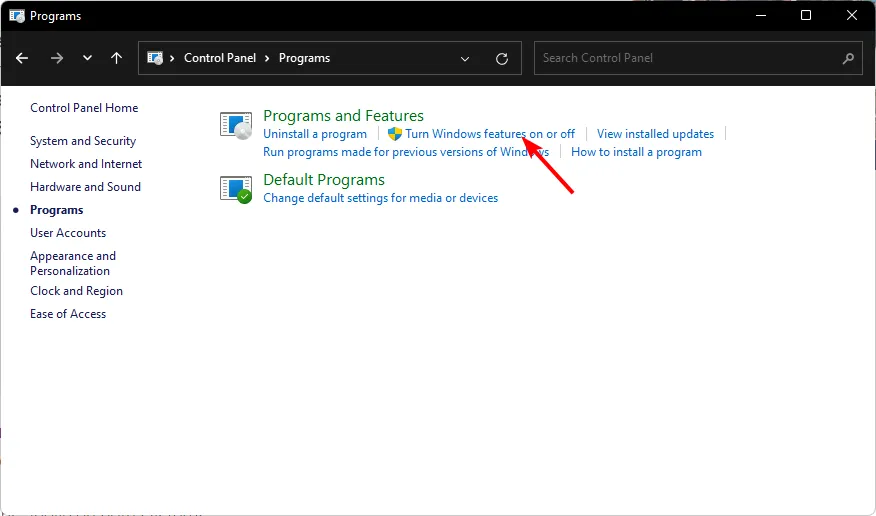
- Öffnen Sie Legacy-Komponenten .
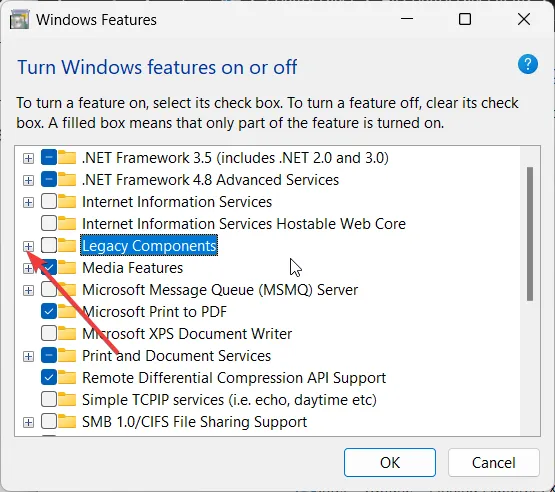
- Aktivieren Sie „Direkte Wiedergabe“ .

- Klicken Sie auf „OK“ und starten Sie Ihren PC neu.
DirectX ist bei den meisten Windows-Versionen standardmäßig installiert. Wenn Sie jedoch ein neueres Betriebssystem verwenden, müssen Sie möglicherweise ältere Versionen wie DirectX 9 manuell herunterladen. Durch die Aktivierung von Direct Play wird sichergestellt, dass Ihre Spiele reibungslos und ohne Verzögerungen oder Stottern laufen.
Welche Vorteile bietet die Verwendung von DirectX 9-kompatiblen Grafikkarten?
- Kompatibilität – DirectX 9-kompatible Grafikkarten sind weitgehend mit älteren Windows-Versionen kompatibel. Wenn Sie auf eine neuere Version aktualisieren, müssen Sie höchstwahrscheinlich auch Ihr Betriebssystem und Ihre Hardware aktualisieren, was kostspielig sein kann.
- Abwärtskompatibilität – Mit DirectX 9 können Sie ältere Spiele auf älteren Betriebssystemen spielen, da es Abwärtskompatibilität ermöglicht.
- Zuverlässigkeit und Stabilität – DirectX 9 ist eine ältere Version, die ausgiebig getestet und verschiedenen Verbesserungen unterzogen wurde. Dies macht sie stabil und ihre Leistung wurde optimiert, was sie äußerst zuverlässig macht.
Obwohl Windows 11 DirectX 12, die neueste Version, unterstützt, können Sie DirectX 9 weiterhin für ältere Spiele verwenden, die die neuere Version nicht unterstützen.
Möglicherweise treten einige Leistungsengpässe auf, da DirectX 9 die Fortschritte von Windows 11 nicht vollständig nutzen kann, da es Schwierigkeiten hat, mit moderner Hardware mitzuhalten.
Diese Probleme betreffen jedoch nicht nur DirectX 9. Auch DirectX 12 kann manchmal langsam sein, aber solange Sie über eine leistungsstarke GPU verfügen, sind diese Probleme möglicherweise unbedeutend.
Sollte DirectX 9 auf Ihrem PC nicht funktionieren, liegt das wahrscheinlich an einem Problem mit dem Grafiktreiber. Eine Neuinstallation der Grafikkartentreiber oder eine Neuinstallation von DirectX sollte diesen Fehler beheben.
Das war alles, was wir für diesen Artikel hatten, aber wir würden gerne Ihre Meinung zu DirectX 9 erfahren. Haben Sie es auf einer neueren Windows-Version verwendet? Wie war die Leistung? Lassen Sie es uns im Kommentarbereich unten wissen.



Schreibe einen Kommentar